Per le posizioni con una maggiore quantità di elementi, è possibile gestire gli elementi separatamente nella funzione di gestione elementi.
Mostrare la funzione di gestione elementi nell’ambiente del progetto
- Nella scheda "Vista", abilitare l'opzione "gestione elementi" per visualizzare la gestione degli elementi nella barra laterale destra dell'ambiente di progetto:
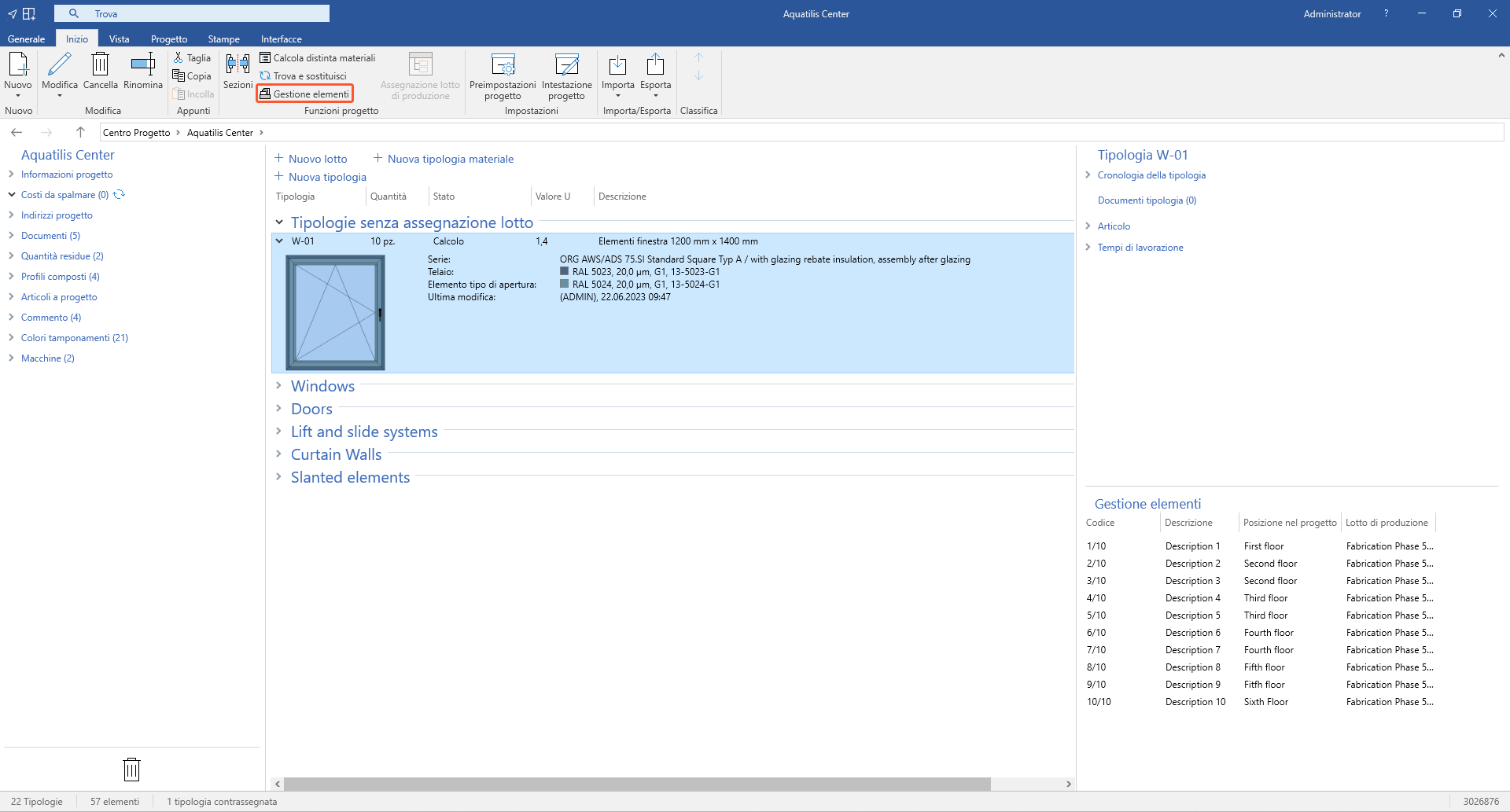
- Fare doppio clic su uno degli elementi per aprire la funzione di gestione elementi.
Aprire la gestione elementi
- Fare doppio clic su un progetto nel centro progetti per aprire l'ambiente del progetto.
- Selezionare una posizione che contenga più di un elemento.
- Nella scheda "Inizio", fare clic su "gestione elementi":
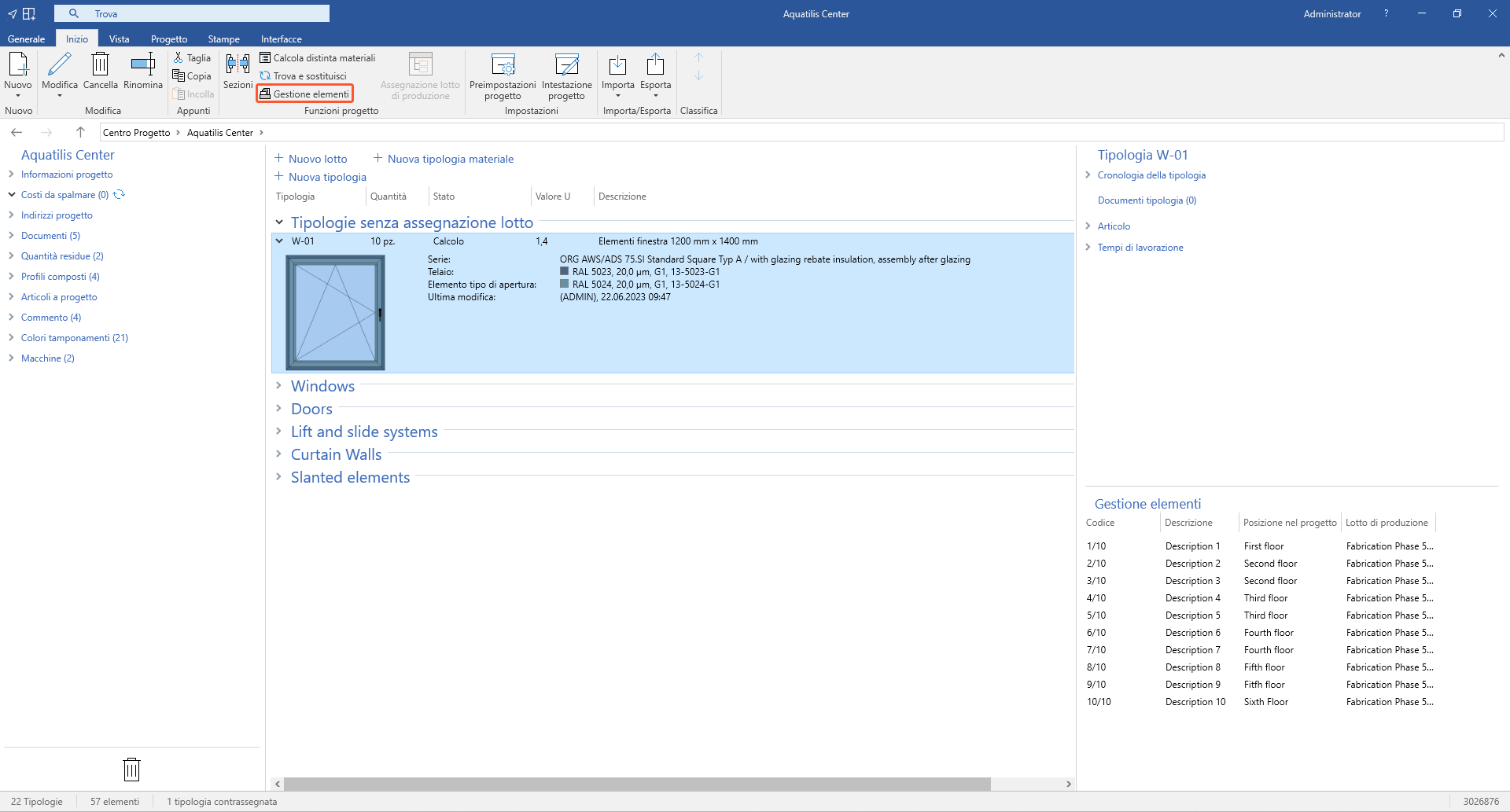
- La funzione di gestione degli elementi si aprirà:
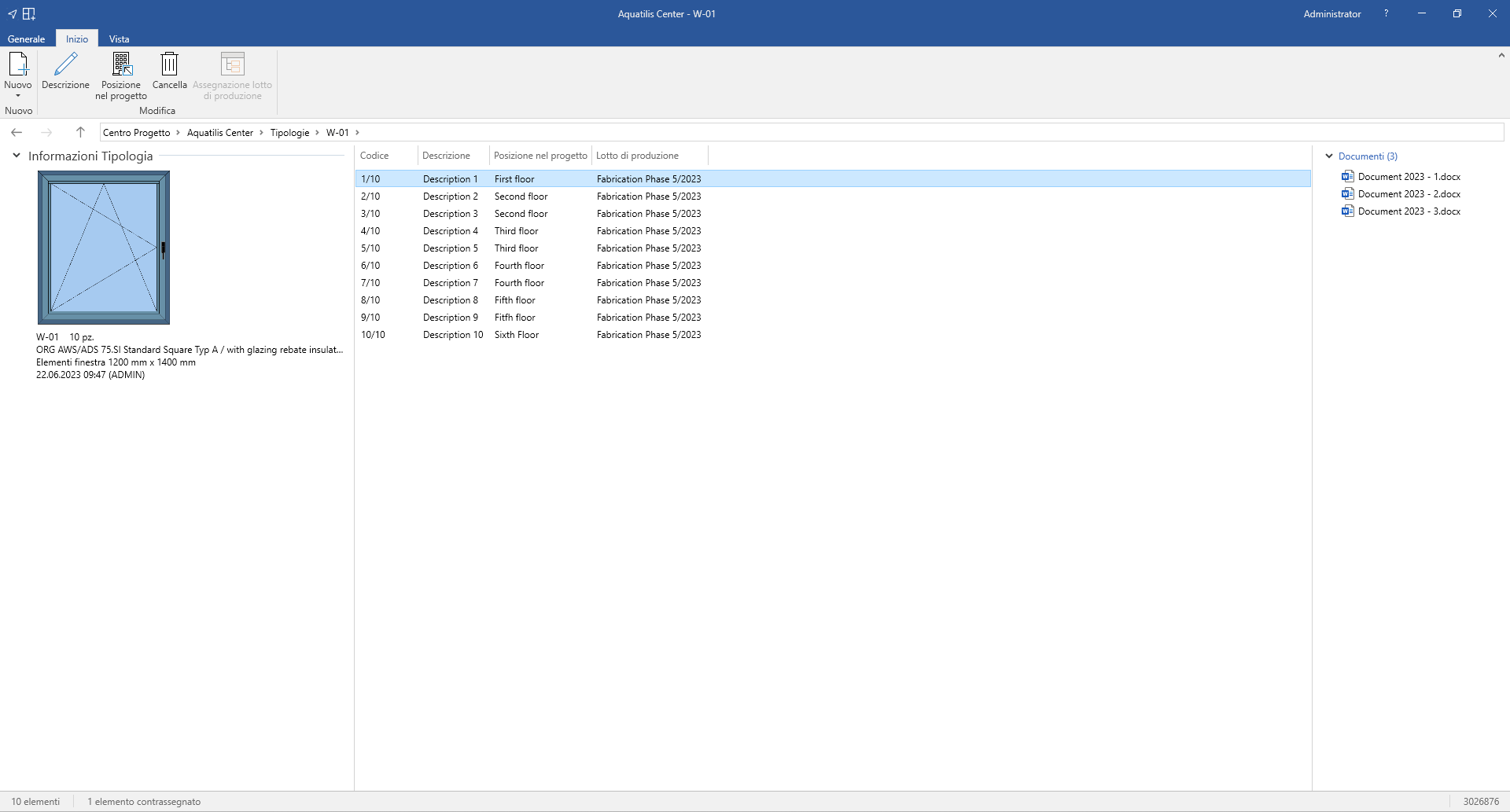
Aggiungi una nuova tipologia
- Nella scheda "Inizio", fare clic su "Nuovo" e selezionare "Elemento":
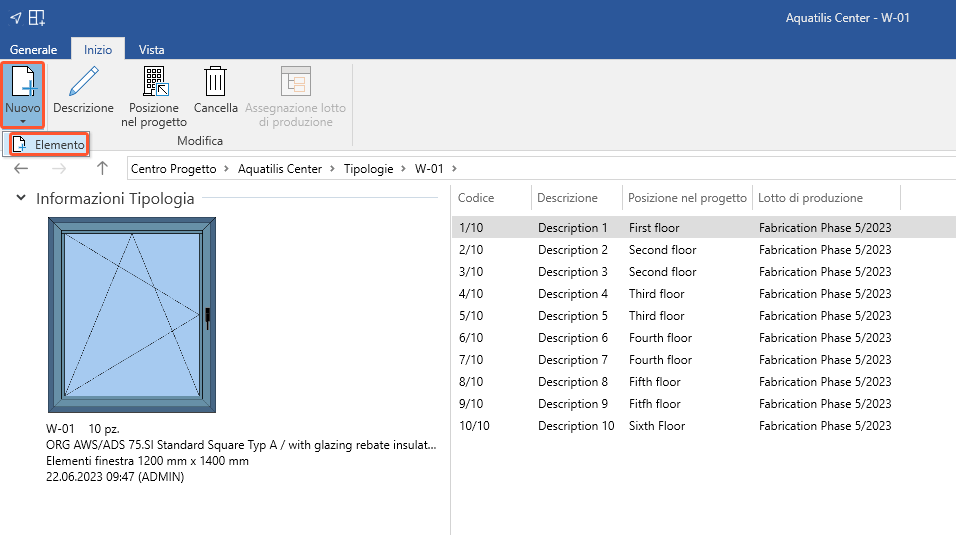
- Nella finestra seguente, inserisci il numero di elementi, una descrizione e la posizione nel progetto:
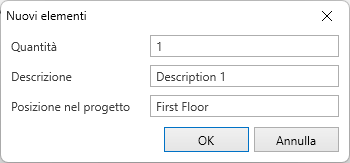
- Fare clic su "OK" per aggiungere le tipologie.
Aggiungere una descrizione alla tipologia
- Selezionare una tipologia.
- Nella scheda "Start", fai clic su "Descrizione":
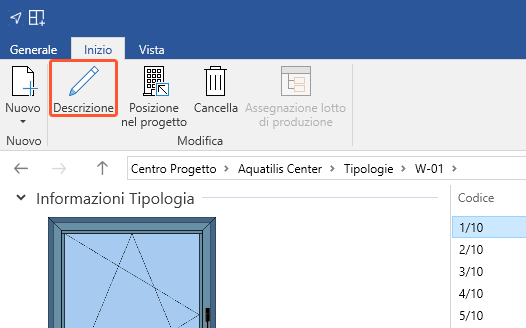
- Nella finestra seguente, immettere una descrizione per la tipologia e fare clic su "OK":
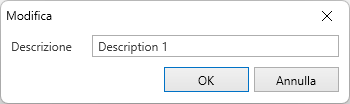
Inserire la posizione della tipologia nel progetto
- Selezionare un elemento.
- Nella scheda "Inizio", fai clic su "Posizione nel progetto":
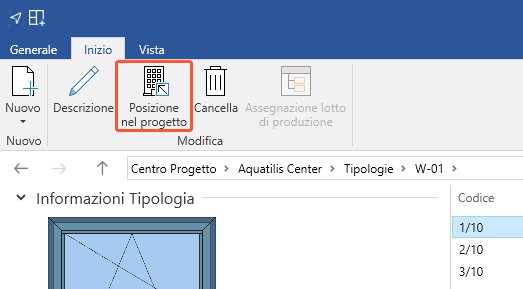
- Nella finestra seguente, definire la posizione nel progetto:
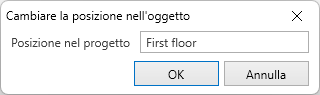
Descrizione dell’elemento e posizione nel progetto sulle stampe
La descrizione e la posizione della tipologia nel progetto sono visualizzate in diverse stampe (ad es. disegno rilievo quote):
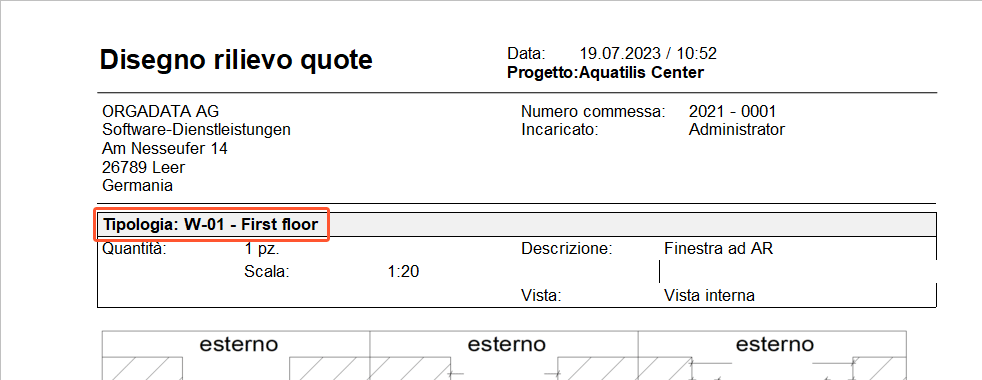
Eliminare una tipologia
Attenzione!
Gli elementi eliminati attraverso la funzione di gestione elementi non possono essere ripristinati.
- Selezionare un elemento.
- Nella scheda "Inizio", fare clic su "Elimina" per eliminare singoli elementi e ridurre la quantità:
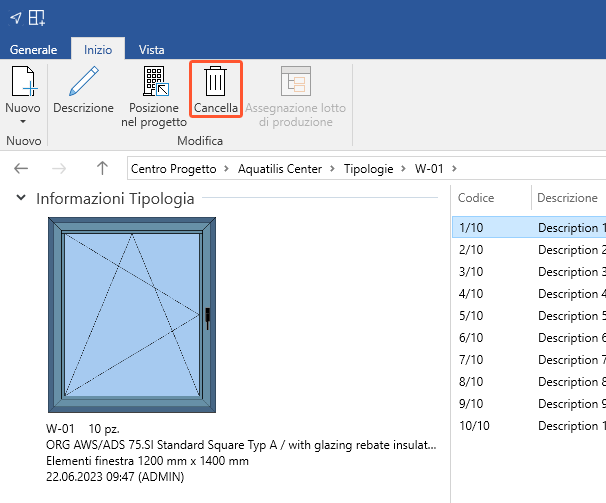
Assegnare elementi ai lotti di produzione
- Nell'ambiente di progetto o nell'inserimento dell'elemento, nella scheda "Start", fare clic su "Assegnazione lotti di produzione":
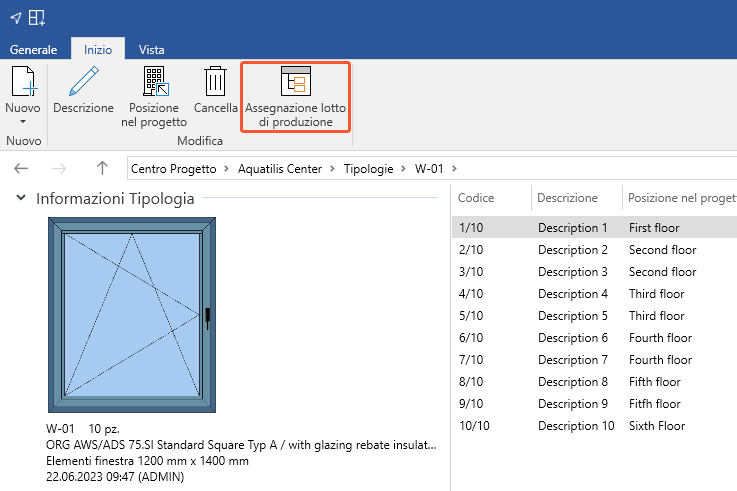
- Nella finestra seguente, selezionate i lotti di produzione a cui desiderate assegnare gli elementi:
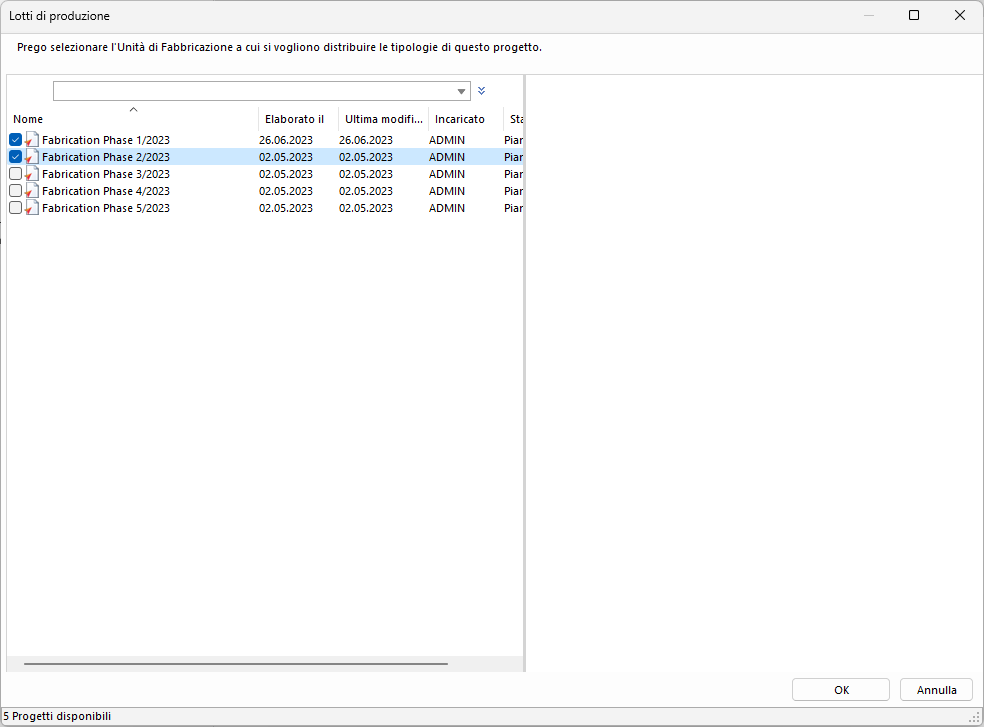
- Nella finestra seguente, selezionare un filtro di visualizzazione nella barra del titolo.
- Nell'elenco degli elementi, selezionare il lotto di produzione a cui verrà assegnato l'elemento:
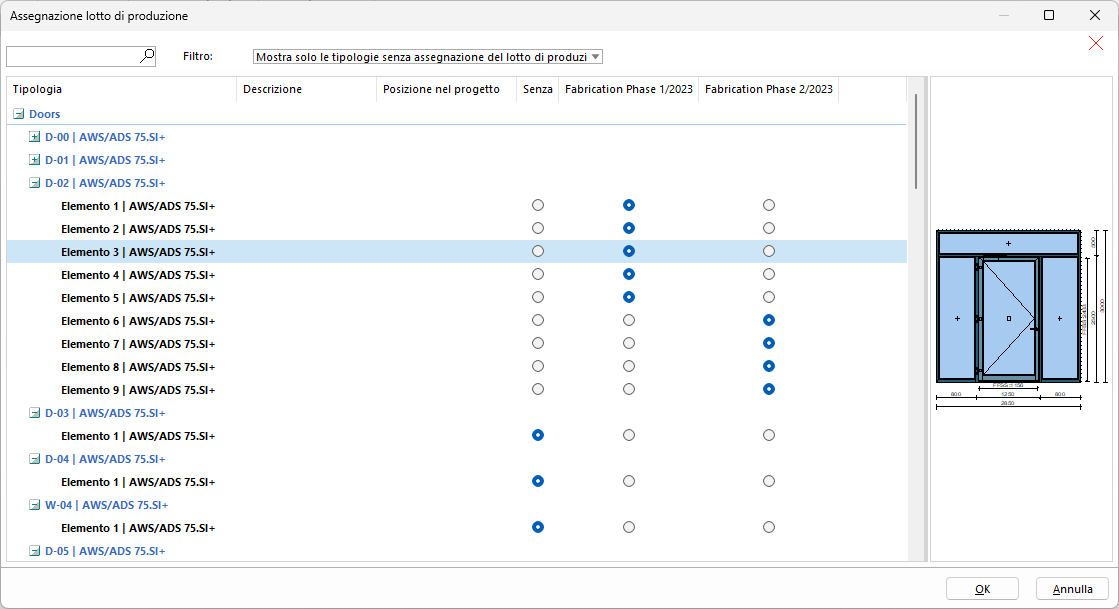
- Fare clic su "OK" per assegnare gli elementi alle fasi di fabbricazione.
Allegare documenti
È possibile allegare documenti a ciascun elemento.
- Selezionare un elemento.
- Nella barra laterale destra, fai clic con il pulsante destro del mouse sulla parola "Documento":
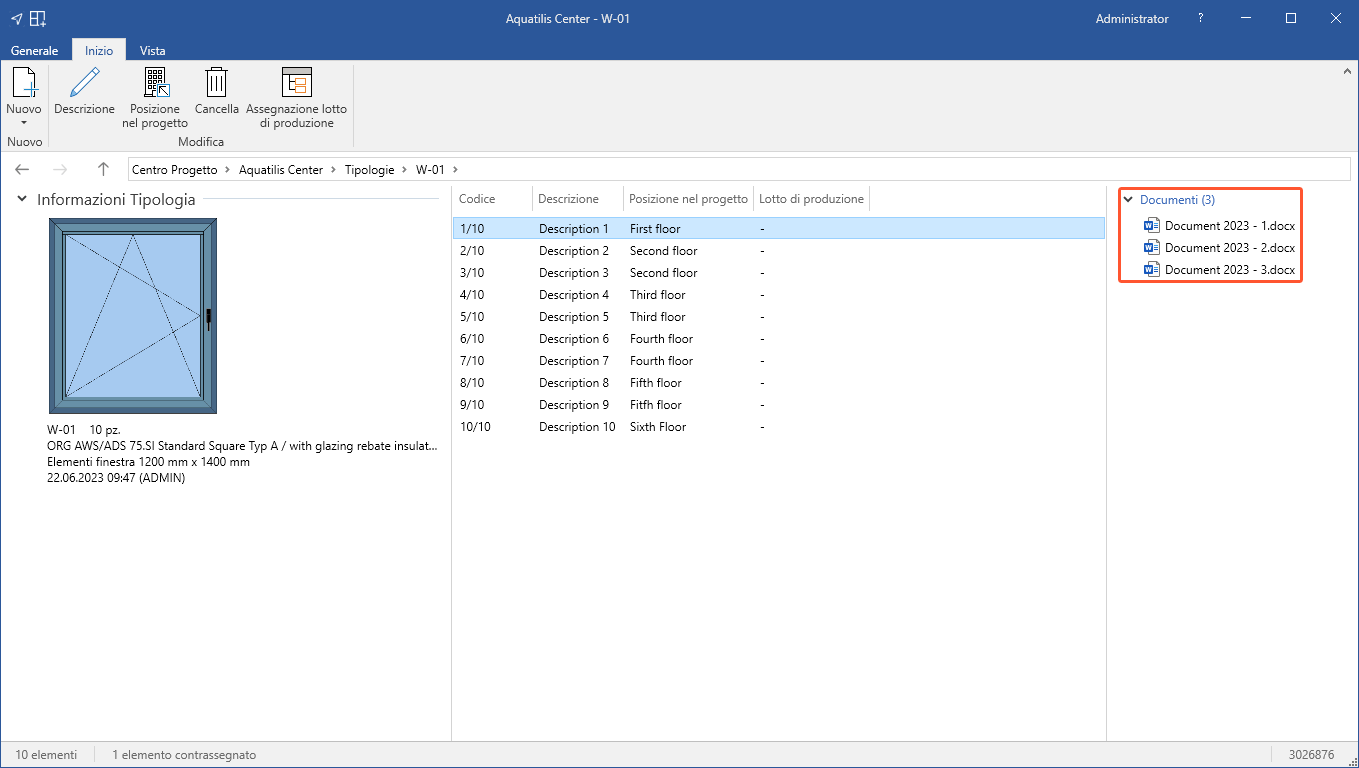
- Seleziona "Importa" dal menu di scelta rapida per caricare un documento sull'elemento.
- Seleziona "Crea collegamento" dal menu di scelta rapida per creare un collegamento nella gestione degli elementi a un documento sul tuo disco rigido.


 Deutsch
Deutsch English (UK)
English (UK) Français
Français Italiano
Italiano Ελληνικά
Ελληνικά